
iTunes เป็นแอปพลิเคชั่นแบบครบวงจรที่พัฒนาโดยบริษัท Apple มีคุณสมบัติมากมาย เช่น เครื่องเล่นสื่อและห้องสมุด วิทยุกระจายเสียงทางอินเทอร์เน็ต การจัดการอุปกรณ์เคลื่อนที่ เรายังจำเป็นต้องเล่นเพลงบนอุปกรณ์ที่หลากหลายในรูปแบบ MP3 ที่ใช้งานร่วมกันได้ชั่วคราว หลังจากพยายามมาหลายครั้ง ฉันพบวิธีแก้ปัญหาเพื่อเอาชนะความยากลำบาก
แล้ววิธีการแปลงเพลง iTunes เป็น MP3? ดูเหมือนมันฝรั่งร้อนสำหรับเรา อันที่จริง คำถามเกี่ยวกับวิธีการแปลงเป็น MP3 ใน iTunes เป็นหนึ่งในข้อกังวลน้อยที่สุดที่คุณควรกังวล เราจะเจาะลึกบางส่วน Converterยกเว้น iTunes สำหรับ PC และ Mac เป็นไปได้โดยสิ้นเชิงหากคุณทำตามคำแนะนำของฉันตามลำดับ
ถึงเวลาแล้วที่จะแสดงคู่มือสำหรับการแปลงเพลง iTunes เป็น MP3 มันจะจัดการเรื่องของคุณอย่างแน่นอน
เริ่มต้นกันเถอะ!
สารบัญ
ส่วนที่ 1 ทำไมคุณต้องแปลงเพลง iTunes เป็น MP3
ด้วยการสนับสนุนรูปแบบที่ยอดเยี่ยม iTunes จึงเหนือกว่าแอปพลิเคชั่นเพลงอื่นๆ บนแพลตฟอร์มต่างๆ อย่างไรก็ตาม สถานการณ์ดังกล่าวเกิดขึ้นเมื่อคุณต้องการเล่นเพลงแบบออฟไลน์หรือบันทึกไว้ในเครื่อง เป็นที่ทราบกันโดยทั่วไปว่าการละเมิดลิขสิทธิ์ที่อ้างสิทธิ์โดย Apple นั้นเข้มงวด เนื่องจากเพลงได้รับการคุ้มครองโดยการจัดการสิทธิ์ข้อมูลของ iTunes นั่นคือเหตุผลที่เพลงเพลง iTunes เล่นบนแพลตฟอร์มเฉพาะ — iTunes เพื่อจัดการกับภาวะที่กลืนไม่เข้าคายไม่ออกเกี่ยวกับข้อจำกัด ความสำคัญของการแปลง MP3 นั้นชัดเจนในตัวเอง
เมื่อคุณรู้วิธีแปลงเพลงจาก iTunes เป็น MP3 แล้ว คุณจะเพลิดเพลินไปกับสิทธิประโยชน์ต่างๆ เช่น เพลงออฟไลน์ ที่เก็บข้อมูลในเครื่องเล่นจำนวนมาก และแหล่งเสียงที่แก้ไขได้สำหรับเสียงเรียกเข้าและวิดีโอสั้น
ฟังแล้วรู้สึกตื่นเต้นไหม?
ส่วนที่ 2 วิธีการแปลง iTunes เป็น MP3 ภายใน iTunes
โดยพื้นฐานแล้ว จะสามารถแปลงเพลง iTunes เป็น MP3 จาก Library ได้โดยตรงภายใน iTunes ด้านล่างนี้คือวิธีการแปลง iTunes เป็น MP3 ภายใน iTunes:
- เรียกใช้ iTunes บนอุปกรณ์ของคุณและคลิกขวาที่เพลงที่คุณต้องการแปลง -> แสดงใน Finderและจะแสดงตำแหน่งของเพลงในดิสก์ของคุณ
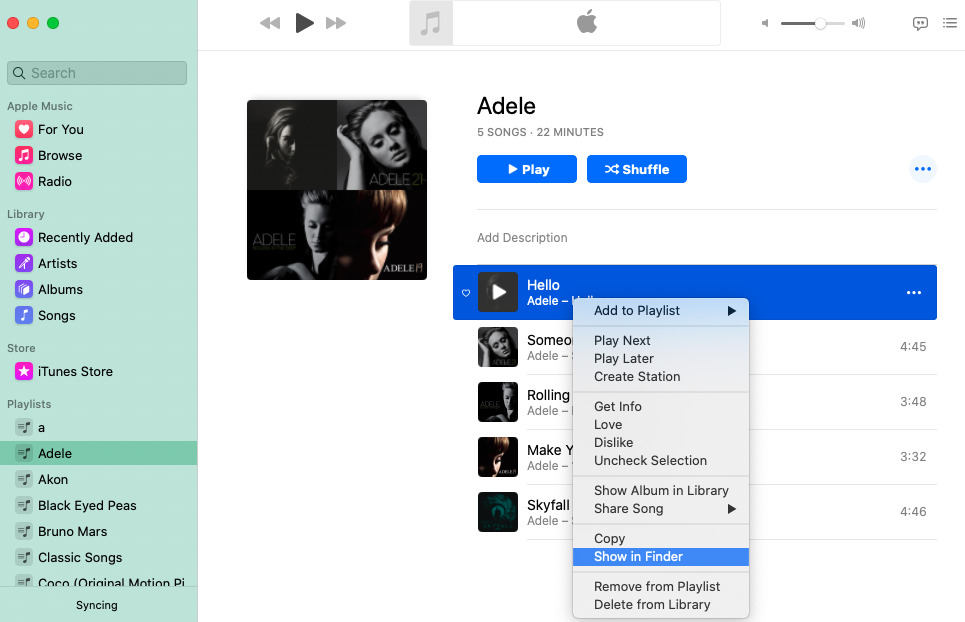
- เปลี่ยน การตั้งค่าการนำเข้า MP3 ตามนั้น:
- ● Windows: คลิก Edit และเลือก การตั้งค่า บน แถบเมนู (สำหรับผู้ใช้พีซี)
- ● macOS: คลิก iTunes แล้วเลือก การตั้งค่า บนแถบด้านบนของ Mac
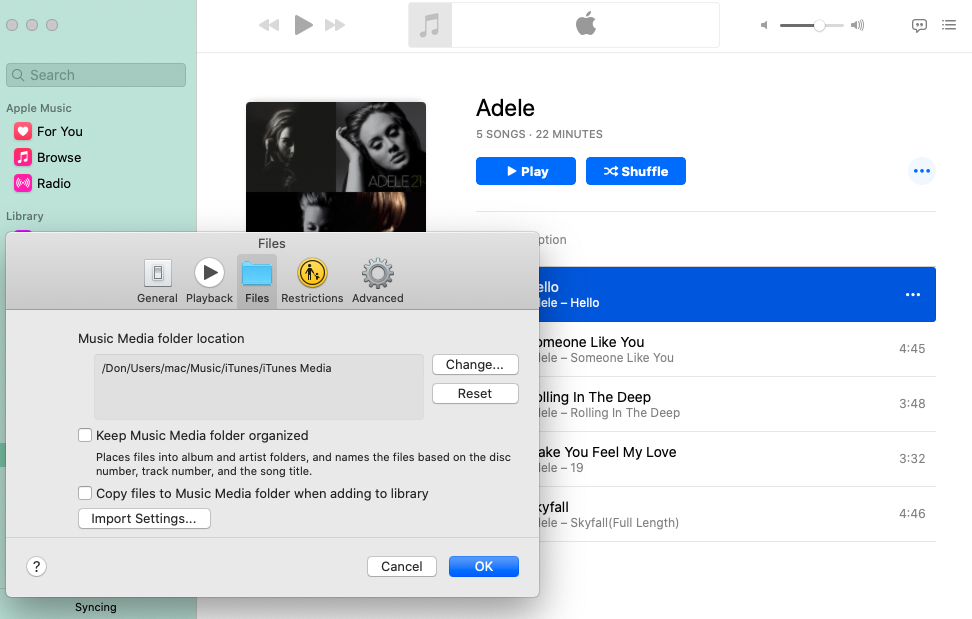
- ● macOS: คลิก iTunes แล้วเลือก การตั้งค่า บนแถบด้านบนของ Mac
- ● Windows: คลิก Edit และเลือก การตั้งค่า บน แถบเมนู (สำหรับผู้ใช้พีซี)
- คลิก ไฟล์ -> การตั้งค่านำเข้า -> ใช้นำเข้า ->ตัวเข้ารหัส MP3
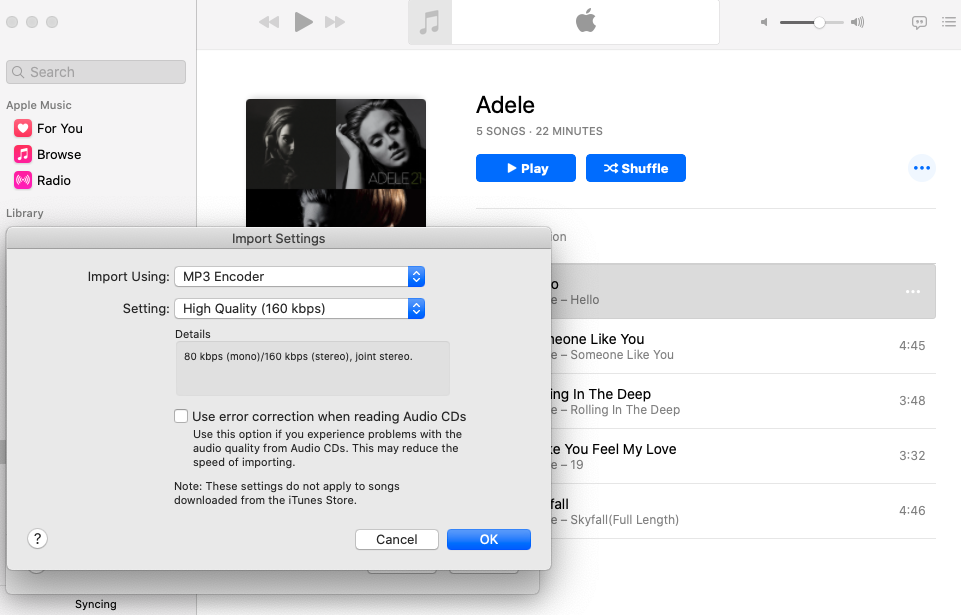
- คลิก OK และปิดปุ่ม นำเข้าการตั้งค่า และ เมนูการตั้งค่าทั่วไป.
- ค้นหาเพลงที่คุณต้องการแปลงในคลัง iTunes
- เลือกเพลงและไปที่แถบเมนูแล้วคลิก เนื้อไม่มีมัน -> แปลง -> สร้าง MP3 เวอร์ชัน
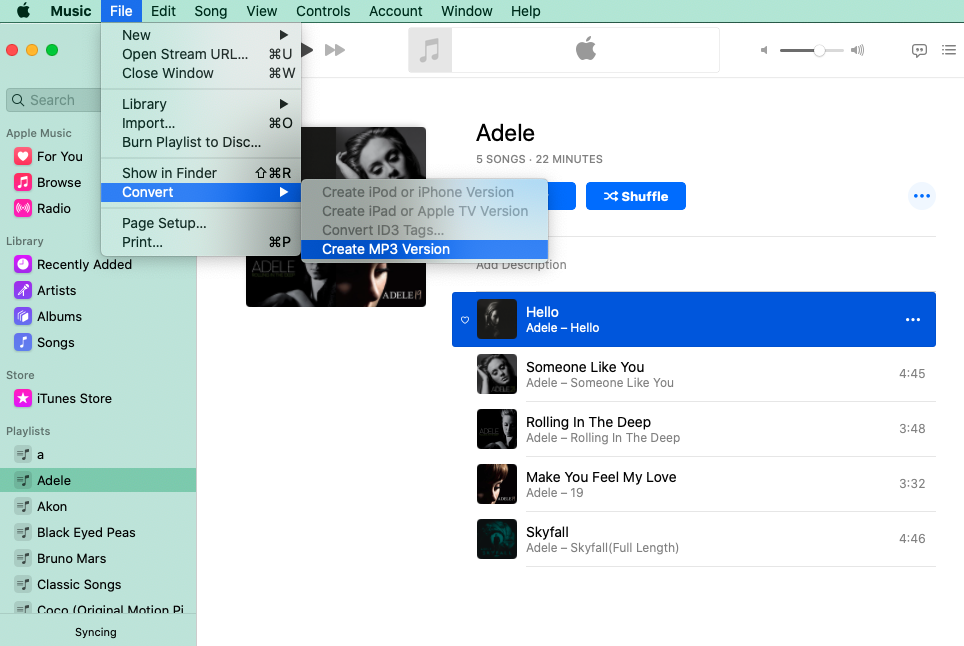
เสร็จแล้ว! คุณสามารถแยกแยะทั้งสองเวอร์ชันได้โดยคลิกขวาที่ไฟล์และเลือกรับข้อมูล ข้อมูลรูปแบบจะอยู่ภายใต้ แท็บไฟล์.
หมายเหตุ: กระบวนการเดียวกันนี้สามารถนำไปใช้กับ iTunes เวอร์ชัน PC (Windows)
อย่างไรก็ตาม วิธีนี้มีข้อบกพร่องบางประการ ตัวอย่างเช่น คุณภาพของเพลงจะลดลงในกรณีของรูปแบบการบีบอัด และนั่น เพลงที่คุณซื้อมักจะไม่สามารถแปลงได้เนื่องจากการป้องกันรูปแบบ AAC จาก Apple ฉันขอแนะนำว่า AmoyShare Video Converter สามารถทำงานได้ตามความคาดหวังหากคุณคาดหวังว่าจะได้ไฟล์เสียงที่มีคุณภาพค่อนข้างดี
ส่วนที่ 3 ตัวแปลง iTunes เป็น MP3 ที่ดีที่สุดสำหรับ PC & Mac
ในบรรดาเครื่องมือแปลงสัญญาณที่หลากหลาย คุณอาจสับสนและสับสนเมื่อไปตามกระแสน้ำ โชคดีที่มีแอปพลิเคชั่นหนึ่งที่ยืนยันว่าตัวแปลง iTunes เป็น MP3 ที่ดีที่สุดในประสบการณ์ของฉัน — โปรแกรมแปลงวิดีโอ Amoyshare. นอกจากรูปแบบ MP3 แล้ว ยังรองรับการแปลงรูปแบบวิดีโอและเสียงมากกว่า 1,000 รูปแบบ เช่น MP4, MOV, WEBM, FLV, MKV, AVI, VOB, MTS, MXF, MP3, WMA, AAC เป็นต้น
ยิ่งไปกว่านั้น แอปพลิเคชั่นหน่วยความจำขนาดเล็กนี้ประกอบด้วยคุณสมบัติที่ทรงพลัง เช่น แปลงวิดีโอเป็น mp3 สร้าง gif มีมตลก ๆ ในไม่กี่นาที แปลงวิดีโอ 2D เป็น 3D ด้วยการเข้ารหัสวิดีโอ HEVC/H.265 สูงสุด และแก้ไขและปรับแต่งวิดีโอ ในไม่กี่คลิก
ด้านล่างนี้เป็นขั้นตอนของวิธีการแปลงเพลง iTunes เป็น MP3 โดย โปรแกรมแปลงวิดีโอ AmoyShare.
- ติดตั้งและเปิดใช้งาน โปรแกรมแปลงวิดีโอ AmoyShare บนคอมพิวเตอร์ของคุณ
- เรียกใช้ iTunes บนอุปกรณ์ของคุณและคลิกขวาที่เพลงที่คุณต้องการแปลง -> แสดงใน Finderและจะแสดงตำแหน่งของเพลงในดิสก์ของคุณ
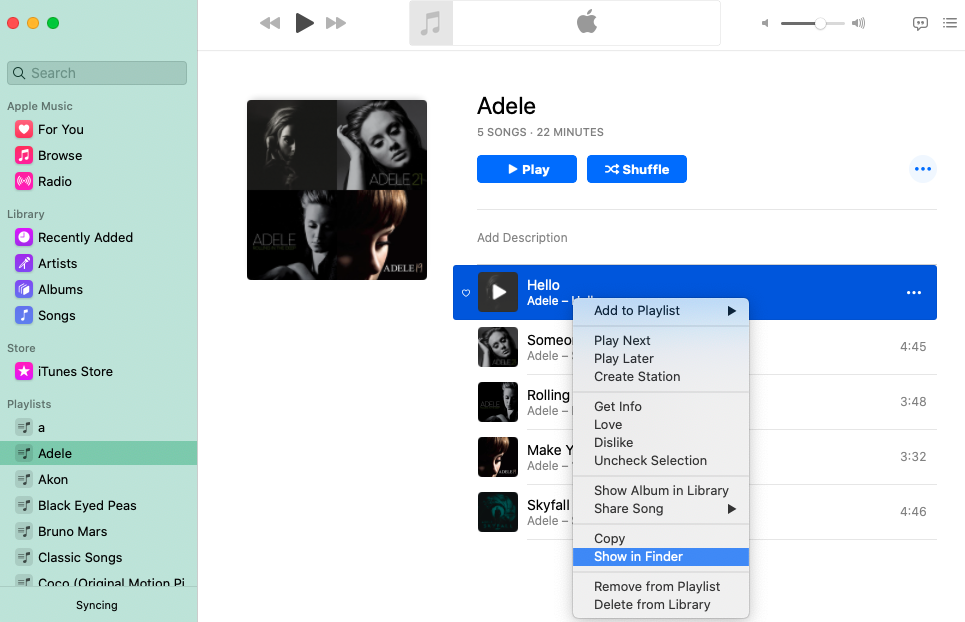
- เรียกใช้ซอฟต์แวร์และคุณสามารถดูส่วนต่อประสานผู้ใช้ดังต่อไปนี้
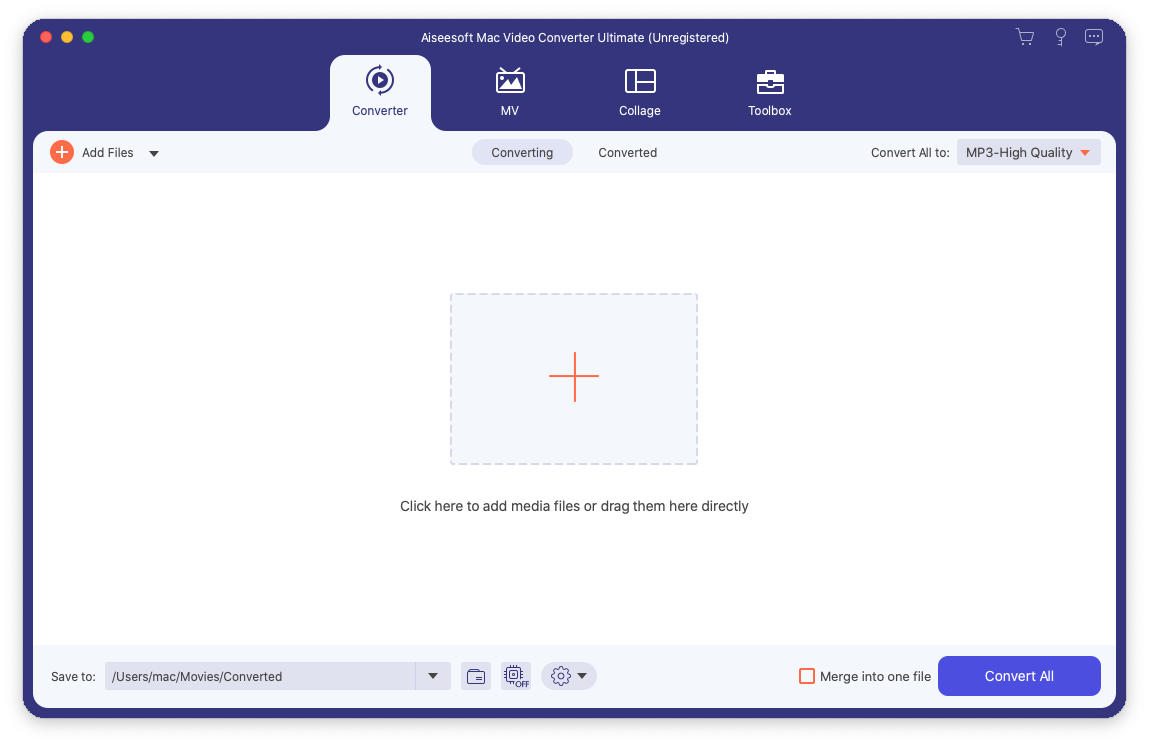
- คลิกที่นี่เพื่อเพิ่มไฟล์สื่อหรือลากโดยตรงด้วยไฟล์ที่พบใน Finder ใน ขั้นตอนที่ 2.
- เลือกการกำหนดค่าด้วยรูปแบบที่คุณต้องการแปลง ที่นี่ เราคลิก MP3 เป็นรูปแบบเป้าหมาย
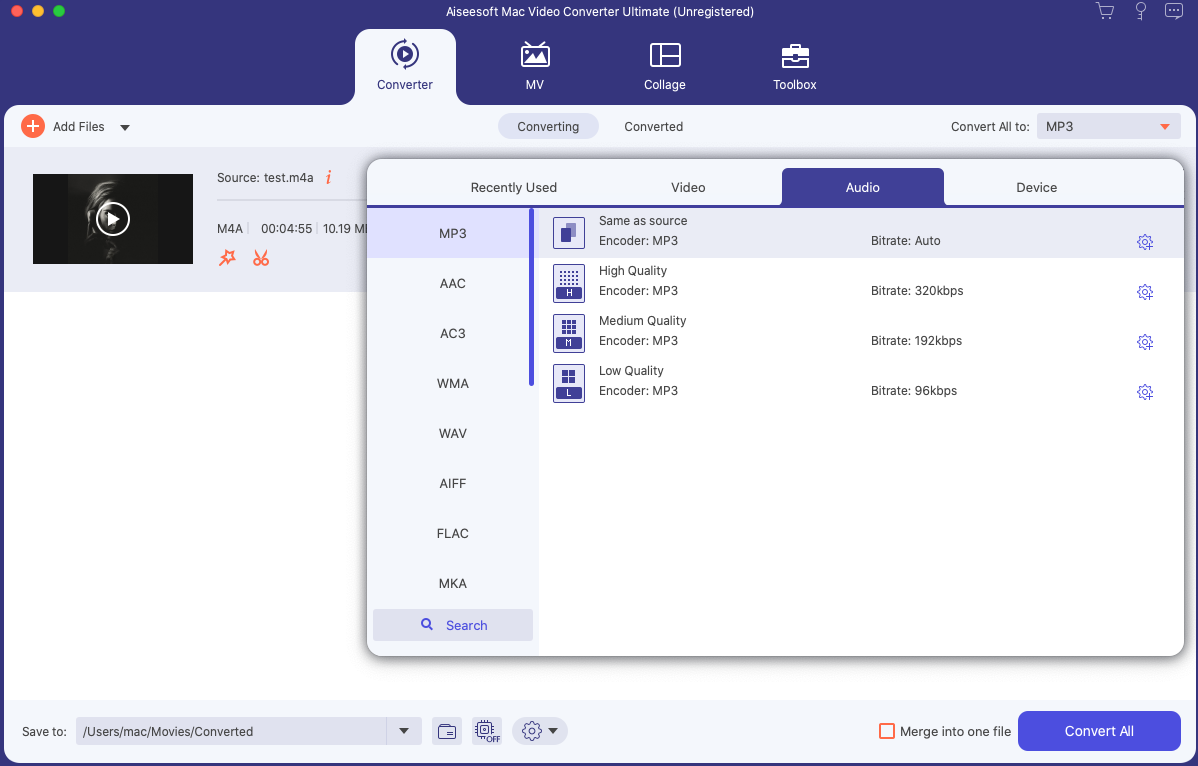
- เมื่อแปลงเพลงแล้ว คุณจะพบไฟล์ที่แปลงแล้วในไฟล์ แปลง or เปิดโฟลเดอร์เอาต์พุต.
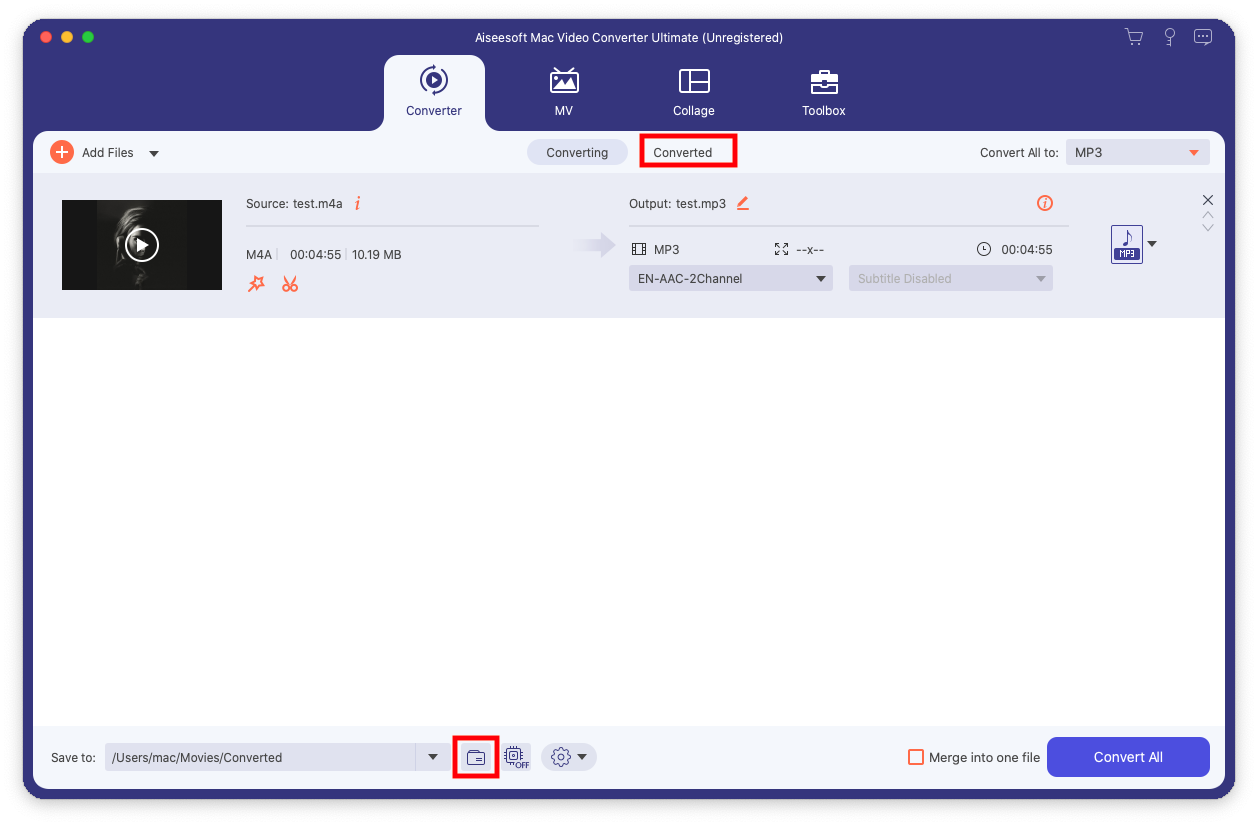
ตัวแปลงวิดีโอ
แปลงวิดีโอเป็น MP4, MOV, MP3, GIF และอื่นๆ
- สำหรับ Windows 10/8/7
- สำหรับ Mac OS X 14+
- สำหรับ Android
ส่วนที่ 4 แปลง iTunes เป็น MP3 บน Windows 10 ด้วย Windows Media Player
Windows Media Player ซึ่งเป็นซอฟต์แวร์มีเดียเพลเยอร์ พัฒนาโดย Microsoft หนึ่งในคุณสมบัติที่ได้เปรียบคือสามารถใช้สำหรับการแปลงเพลงบนระบบปฏิบัติการ Microsoft Windows 10
จากนั้นคุณอาจถามวิธีการแปลง iTunes เป็น MP3 บน Windows 10? นี่คือสิ่งที่เรากำลังจะทำ:
- นำเข้าหรือลากไฟล์ที่คุณต้องการแปลงจาก iTunes เป็น Windows Media Player บนไลบรารี
- ที่ด้านบนซ้ายของเมนูจะมีเครื่องหมาย จัดระเบียบ ปุ่มซึ่งเลือก Options…จากนั้นเลือก ผ่า ปุ่มเพลง
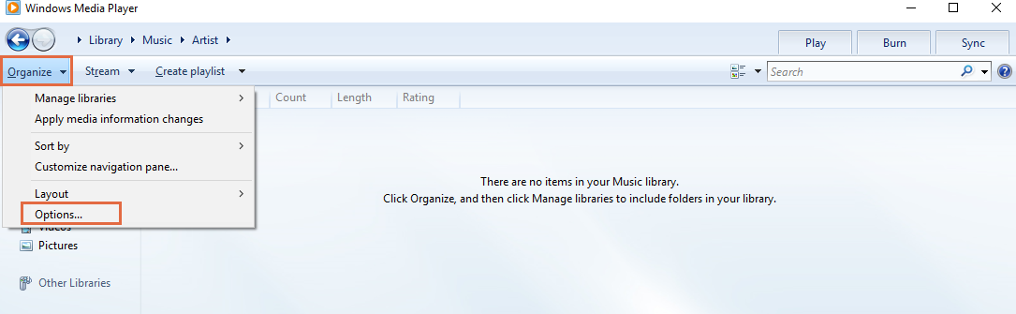
- เมื่อหน้าต่างใหม่ปรากฏขึ้น ให้คลิกที่ ริพเพลง จากนั้นเลื่อนลงและคลิกปุ่ม เปลี่ยนแปลง ปุ่ม. เลือกโฟลเดอร์ปลายทางสำหรับไฟล์ที่แปลงจาก iTunes หรือดิสก์ในเครื่อง

- ด้านล่างคุณจะเห็นเมนูแบบเลื่อนลงใน รูปแบบ. เลื่อนลงจากเมนูแบบเลื่อนลงและเลือกรูปแบบ MP3 สุดท้ายคลิก OK.
- เลือก ริพเพลง เลือกเมนูภายใต้ กำลังเล่นหน้าจอ.
- รอจนกว่า Windows Media Player จะแสดงการแจ้งเตือนว่าการริพเสร็จสมบูรณ์ และเพลง iTunes จะถูกจัดเก็บในรูปแบบ MP3
ส่วนที่ 5. iTunes ที่ยอดเยี่ยมเพื่อแปลง MP3 ออนไลน์
มีตัวแปลงออนไลน์มากมายและอนุญาตให้คุณแปลงเสียงเป็น MP3 คลาวด์คอนเวอร์เตอร์ เป็นโปรแกรมแปลงไฟล์ออนไลน์ ตัวแปลงออนไลน์นี้รองรับรูปแบบเสียงและวิดีโอมากมาย
ในการเริ่มต้น ฉันจะสาธิตให้คุณเห็นถึงวิธีการแปลง iTunes เป็น MP3 ทางออนไลน์
- เรียกใช้เบราว์เซอร์ในอุปกรณ์ของคุณและค้นหาที่อยู่เครื่องมือแปลงออนไลน์ (CloudConvert จะถูกนำมาเป็นตัวอย่างด้านล่าง)
- คลิก เลือกไฟล์ ปุ่มสีแดงตรงกลางหน้าเว็บเพื่อเลือกไฟล์ที่คุณต้องการแปลงหรือลากไปไว้ที่นี่โดยตรง
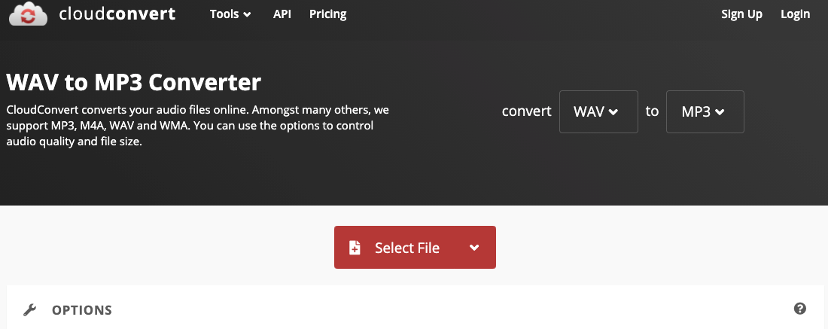
- เลือกรูปแบบ MP3 จากกล่องรายการ แต่ค่าเริ่มต้นคือ MP3 เมื่อฉันเข้าสู่หน้าตัวแปลง WAV เป็น MP3
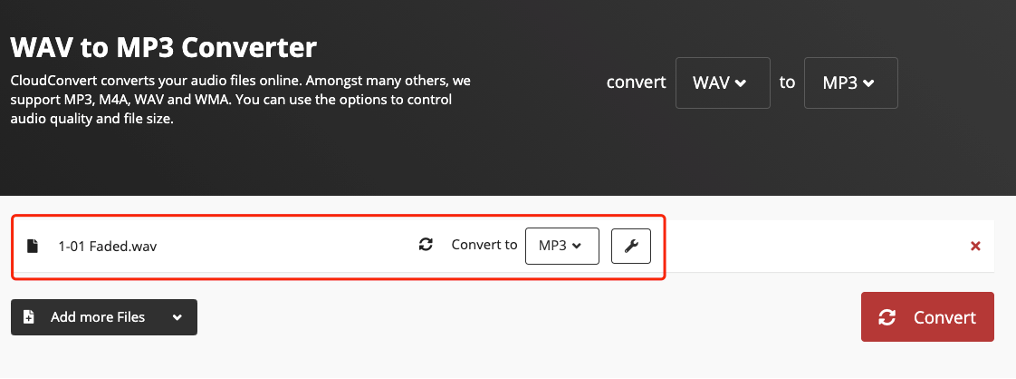
- คลิก แปลง ปุ่มสีแดง
- หลังจากการแปลงเสร็จสิ้น คุณสามารถคลิกปุ่มดาวน์โหลดเพื่อบันทึกเพลง MP3 ที่แปลงแล้ว
สรุป
สำหรับวิธีการที่กล่าวมาข้างต้น ฉันได้แนะนำวิธีการที่แตกต่างกันสามวิธีสำหรับ วิธีแปลง iTunes เป็น MP3
แต่ละคนมีข้อดีและข้อเสีย
หากคุณใช้ iTunes บน Mac หรือ PC ข้อดีคือคุณไม่จำเป็นต้องดาวน์โหลดตัวแปลงเพิ่มเติม เนื่องจากความตั้งใจเดิมของคุณคือการแปลง iTunes เป็น MP3 ฉันคิดว่าคุณมี iTunes ในอุปกรณ์ของคุณอยู่แล้ว อย่างไรก็ตาม เพลงที่คุณต้องการแปลงโดย iTunes มีแนวโน้มที่จะแปลงไม่ได้เนื่องจากการป้องกันรูปแบบ AAC จาก Apple นอกจากนั้นคุณภาพของเพลงก็จะลดลงด้วย
Windows Media Player เป็นที่นิยมสำหรับการเปิดตัวเป็นเวลานาน ซึ่งค่อนข้างเสถียร เป็นเครื่องเล่นสื่อ Windows Media Player มีความสามารถในการตัดเพลง อย่างไรก็ตาม ซอฟต์แวร์ดังกล่าวได้ถูกลบออกจากระบบปฏิบัติการ Windows บางเวอร์ชันล่าสุดตั้งแต่เดือนพฤษภาคม 2020
สำหรับผู้เปลี่ยนใจเลื่อมใสออนไลน์ สิ่งเหล่านี้ไม่มีข้อจำกัดทั้งหมด ทำให้คุณสามารถแก้ปัญหาบนเบราว์เซอร์ของคุณได้ อย่างไรก็ตาม พวกเขาไม่สามารถใช้ไฟล์ในการแปลงการประมวลผลแบบแบตช์ได้ภายใต้สภาพแวดล้อมเครือข่ายที่พร้อมใช้งานและเสถียร สิ่งสุดท้ายที่คุณต้องการเห็นคือข้อผิดพลาดเกิดขึ้น และไฟล์ในบางครั้งอาจล้มเหลวบนหน้าเว็บ
โปรแกรมแปลงวิดีโอ AmoyShare ได้รับคำชมจากลูกค้าอย่างอบอุ่น นอกจากนี้ ซอฟต์แวร์นี้ยังมีชื่อเสียงในด้านขนาดเล็ก รองรับได้หลายรูปแบบ และใช้งานง่าย ทำงานบนแพลตฟอร์ม Mac และ PC มันชนะชื่อโปรแกรมแปลง iTunes เป็น MP3 ที่ดีที่สุดอย่างแน่นอน
มาลองดูกันและหวังว่าคู่มือนี้จะเป็นประโยชน์กับคุณ
ตัวแปลงวิดีโอ
แปลงวิดีโอเป็น MP4, MOV, MP3, GIF และอื่นๆ
- สำหรับ Windows 10/8/7
- สำหรับ Mac OS X 14+
- สำหรับ Android
คำถามที่พบบ่อย
วิธีแปลง iTunes เป็น MP3 สำหรับ USB
ในการแปลงเพลง iTunes ที่มีการป้องกันการคัดลอกเป็น USB แฟลชไดรฟ์ คุณควรได้รับตัวแปลง iTunes ที่ชาญฉลาด ในกรณีนี้, สุดยอดโปรแกรมแปลงวิดีโอ AmoyShare สามารถช่วยเหลือคุณได้อย่างมาก นั่นคือเหตุผลที่ฉันเลือกมันก่อนอื่น ค้นหาเพลง iTunes บนคอมพิวเตอร์ของคุณ ประการที่สอง วิ่ง และลากด้วยรูปแบบที่ USB ของคุณรองรับเพื่อดำเนินการ แปลงทั้งหมด ปุ่ม. ในที่สุด กระบวนการแปลง iTunes เป็น MP3 สำหรับ USB เสร็จเรียบร้อยแล้ว
ฉันจะแปลงเพลง iTunes เป็น MP3 ได้อย่างไร
อันดับแรก ให้ค้นหาเพลง iTunes บนคอมพิวเตอร์ของคุณ อันดับที่สอง วิ่ง สุดยอดโปรแกรมแปลงวิดีโอ AmoyShare และลากด้วยรูปแบบที่ USB ของคุณรองรับให้ใช้งาน แปลงปุ่มทั้งหมด.